u启动v5.1不进PE系统手动运行ghost教程
2014-01-10 14:01:22 标签:ghost系统
u启动PE一键装机的方便快捷小编已经向大家介绍过具体的操作方法了,但是近日小编遇到了许多用户在进入win03PE后却找不到u启动PE一键装机的工具。遇到这样情况除了重启电脑进入03PE外还有另一种方法来安装系统。今天小编就教大家不进PE系统手动运行ghost安装系统的方法!
首先我们需要准备一下材料:
①、u盘启动盘一个。
②、ghost系统镜像包一个,并提取后缀为.gho的系统文件。
【注意:网上下载下来的系统均为.iso镜像包,我们需用解压缩工具将镜像包解压出来才能找出.gho文件】
将u盘启动盘插入到电脑的usb插口并把解压得到后缀为.gho的系统文件复制到u盘内的GHO文件夹中,然后重启电脑,在看到开机画面是连续按下相应的快捷键,在出现开机启动项的选择画面中选择usb启动电脑便会进入u启动的主菜单界面,我们依次选择“【05】进入Ghost备份还原系统多合一菜单”、“【01】不进PE安装系统GHO到硬盘第一分区”并相应按下回车键确认;如下图所示:
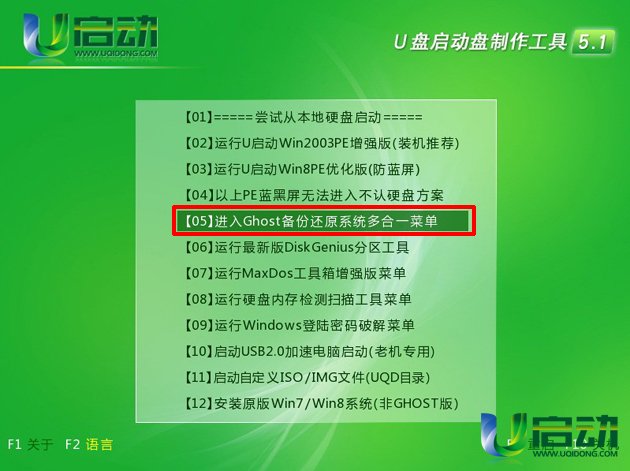
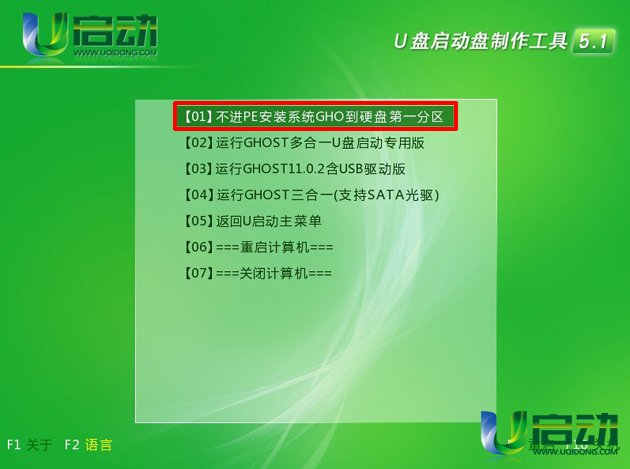
在接下来的选择中我们需要选择的是“2...手动运行GHOST11”,所以在下方“请选择相对应的序号来执行任务:__”后输入2 即可;如下图所示:

在进入到如下图所示的窗口中依次选择“Local→Partition→From Image”;
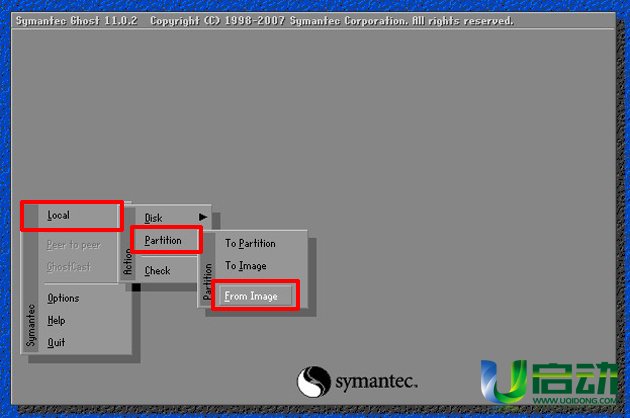
点击上方的三角形符号,在出现的下拉列表中选择您的gho文件所在的位置后,点击gho文件即可;如下图所示:
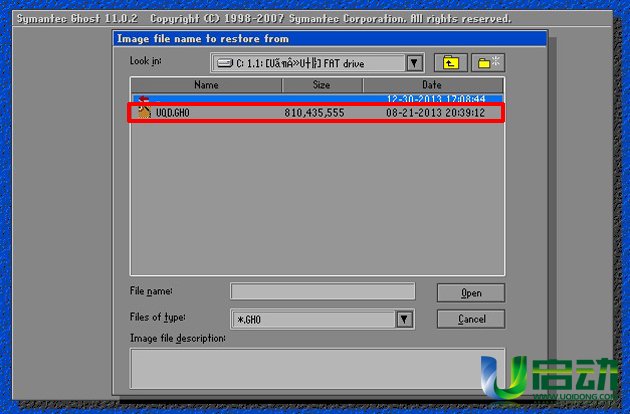
接下来只需要选择将系统安装至对应的磁盘分区(系统盘),具体操作方法如以下几张图所示,直到弹出提示窗口时点击“yes”按钮即可;如下图所示:
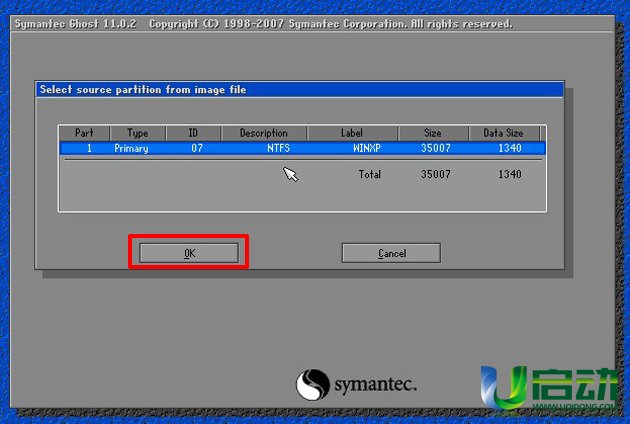
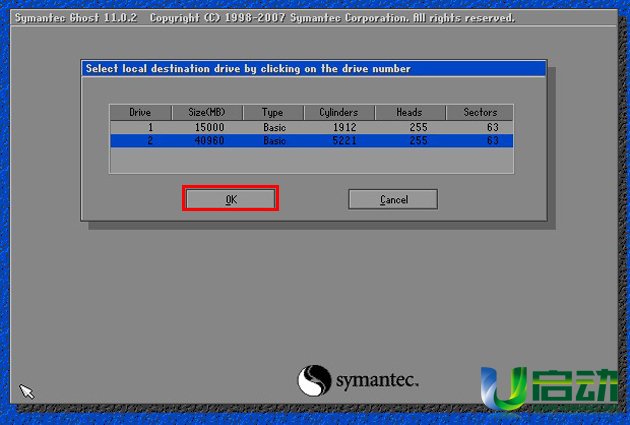
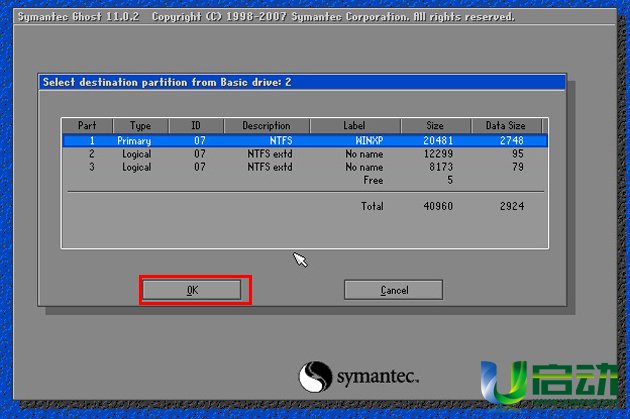
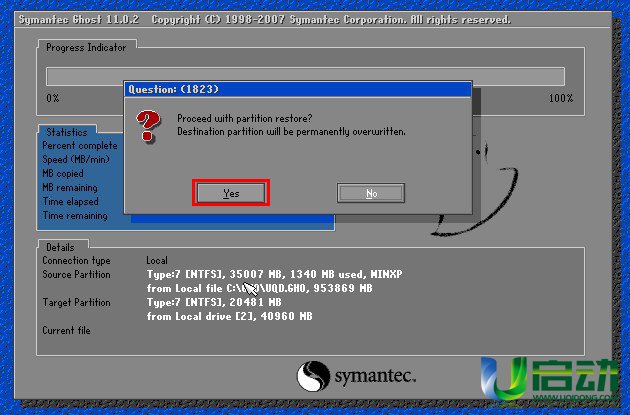
现在我们只需要等待电脑自动解压,直到出现窗口提示时点击“Reset Computer”电脑便会自动重启并继续后续的安装过程。如下图所示:
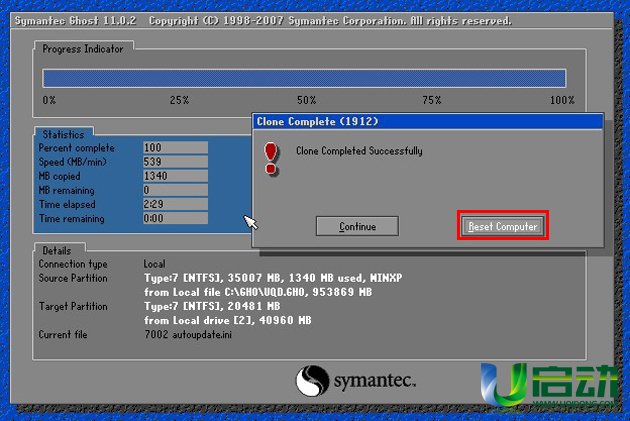
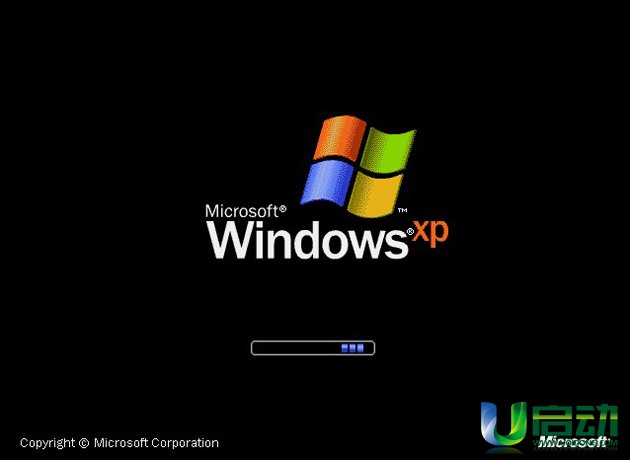
到此,不进PE安装ghost系统的教程小编就介绍到这里,在PE系统下还找不到u启动PE一键装机工具的朋友不妨来试试今天小编所教的方法。
本文由U启动编辑发表。转载此文章须经U启动同意,并请附上出处(U启动)及本页链接。
原文链接:http://www.uqidong.com/syjc/1018.html
原文链接:http://www.uqidong.com/syjc/1018.html
未来人类Terrans Force DR721笔记本怎么使用u启动u盘
未来人类Terrans Force DR721笔记本搭载了英特尔第10代酷睿i7处理器以及集成显卡,下面为大家分享未来人...
- [2021-07-28]联想ThinkPad L14 锐龙版笔记本怎么使用u启动u盘装
- [2021-07-28]神舟战神Z9-CT7PK笔记本怎么使用u启动u盘装机安装
- [2021-07-27]盈通AN78V5主板怎么通过bios设置u盘启动
- [2021-07-27]海尔逸3000S笔记本怎么使用u启动u盘装机一键重装
- [2021-07-27]机械革命Umi CC笔记本怎么使用u启动u盘装机一键重
- [2021-07-26]惠普340 G7笔记本怎么使用u启动u盘装机一键安装
- [2021-07-26]微星H87M-G43主板怎么通过bios设置u盘启动
U盘工具下载推荐
更多>>-
 纯净版u盘装系统工具下载,u盘装系统工
[2019-09-03]
纯净版u盘装系统工具下载,u盘装系统工
[2019-09-03]
-
 纯净版u盘启动盘制作工具下载
[2019-09-03]
纯净版u盘启动盘制作工具下载
[2019-09-03]
-
 u启动7.0u盘启动盘制作工具装机版下载
[2019-07-05]
u启动7.0u盘启动盘制作工具装机版下载
[2019-07-05]
-
 u启动U盘启动盘制作工具增强版V7.0
[2019-07-05]
u启动U盘启动盘制作工具增强版V7.0
[2019-07-05]
Copyright © 2010-2016 www.uqidong.com u启动 版权所有 闽ICP备16007296号 意见建议:service@uqidong.com
 未来人类Terrans Force DR721笔记本怎
未来人类Terrans Force DR721笔记本怎
 昂达N78C主板怎么进入bios设置u盘启
昂达N78C主板怎么进入bios设置u盘启
 u启动win 8pe系统维护工具箱_6.3免费
u启动win 8pe系统维护工具箱_6.3免费
 u启动win 7pe系统维护工具箱_6.3免费
u启动win 7pe系统维护工具箱_6.3免费
 盈通AN78V5主板怎么通过bios设置u盘
盈通AN78V5主板怎么通过bios设置u盘
 win10怎么安装视频教学
win10怎么安装视频教学
 u启动u盘启动安装原版win8系统视频
u启动u盘启动安装原版win8系统视频
 win7系统怎么备份密钥证书 win7系统
win7系统怎么备份密钥证书 win7系统
 win7系统文件损坏怎么办 win7系统文
win7系统文件损坏怎么办 win7系统文

 联想win8改win7bios设置方法
联想win8改win7bios设置方法
 技嘉uefi bios如何设置ahci模式
技嘉uefi bios如何设置ahci模式
 惠普电脑uefi不识别u盘怎么办
惠普电脑uefi不识别u盘怎么办
 win8改win7如何设置bios
win8改win7如何设置bios
 bios没有usb启动项如何是好
bios没有usb启动项如何是好
 详析bios设置显存操作过程
详析bios设置显存操作过程
 修改bios让电脑待机不死机
修改bios让电脑待机不死机